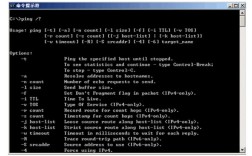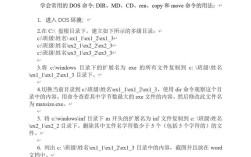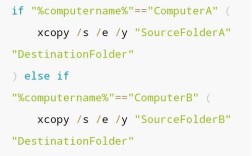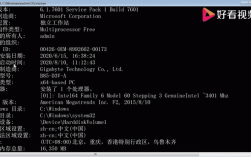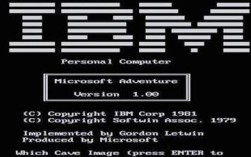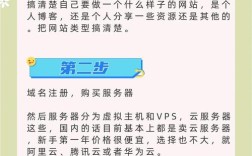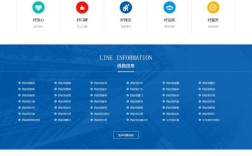在Windows操作系统中,虽然图形界面的控制面板和设置应用提供了卸载程序的功能,但在某些情况下,使用命令提示符(CMD)或PowerShell执行卸载命令会更加高效,尤其是在批量管理或远程操作时,DOS命令本身并不直接支持卸载程序,但可以通过调用系统内置的命令行工具(如wmic、powershell或regsvr32等)实现类似功能,以下是详细的操作方法和注意事项。
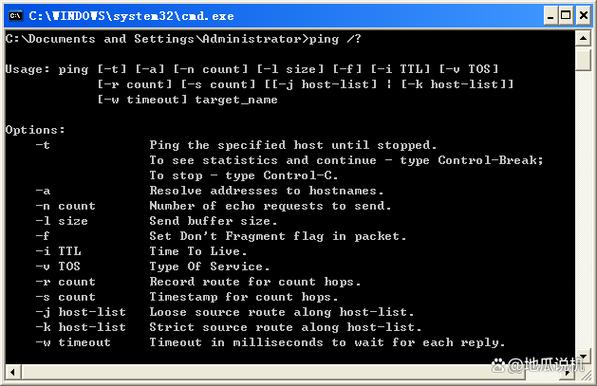
使用WMIC命令卸载程序
WMIC(Windows Management Instrumentation Command-line)是Windows管理工具的命令行接口,可以通过它查询和卸载已安装的程序,基本语法如下:
wmic product where name="程序名称" call uninstall
卸载名为"7-Zip 21.07"的程序:
wmic product where name="7-Zip 21.07" call uninstall
注意事项:
- 程序名称需与控制面板中显示的名称完全一致,可通过
wmic product list brief命令列出所有已安装程序及其名称。 - 若程序名称包含空格,需用引号包裹,例如
"Google Chrome"。 - 部分程序可能无法通过WMIC卸载,尤其是非MSI安装的程序。
使用PowerShell命令卸载程序
PowerShell提供了更强大的程序管理功能,尤其适合处理复杂场景,基本语法如下:
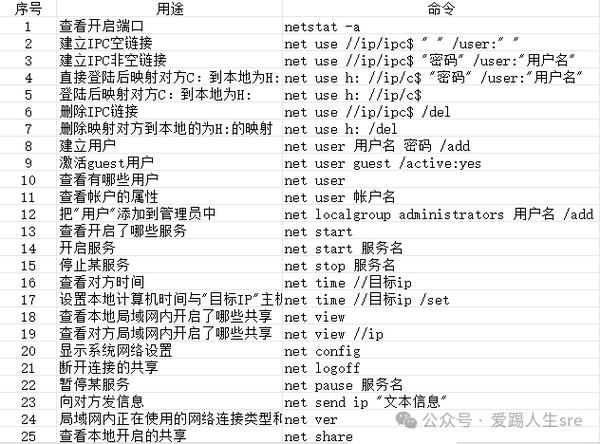
Get-WmiObject -Class Win32_Product | Where-Object {$_.Name -like "*程序名称*"} | ForEach-Object {$_.Uninstall()}
卸载名称中包含"Adobe"的所有程序:
Get-WmiObject -Class Win32_Product | Where-Object {$_.Name -like "*Adobe*"} | ForEach-Object {$_.Uninstall()}
优化建议:
- 使用
-Verbose参数可查看卸载过程的详细信息。 - 若需静默卸载,可添加
/quiet参数,但需确保程序支持该参数。
使用msiexec命令卸载MSI安装的程序
对于通过MSI安装程序(.msi文件)安装的软件,可直接调用msiexec命令卸载,语法如下:
msiexec /x {产品代码} /quiet
产品代码可通过以下命令获取:
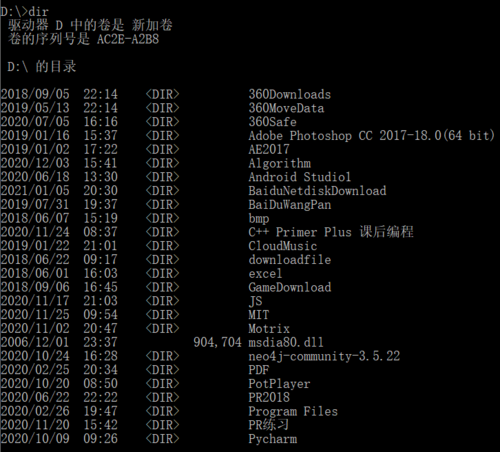
wmic product get name, identifyingnumber
卸载产品代码为{XXXXXXXX-XXXX-XXXX-XXXX-XXXXXXXXXXXX}的程序:
msiexec /x {XXXXXXXX-XXXX-XXXX-XXXX-XXXXXXXXXXXX} /quiet
使用regsvr32卸载DLL组件
对于动态链接库(DLL)类型的组件,可通过regsvr32命令反注册实现卸载:
regsvr32 /u /s "路径\文件名.dll"
参数说明:
/u:表示卸载(反注册)。/s:静默模式,不显示提示框。
批量卸载程序示例
若需批量卸载多个程序,可结合批处理脚本(.bat)实现,创建一个名为uninstall.bat的文件,内容如下:
@echo off
for /f "tokens=*" %%a in ('wmic product where "name like '%Google%'" get name') do (
echo 正在卸载: %%a
wmic product where "name='%%a'" call uninstall /nointeractive
)
pause
常见问题及解决方案
-
提示“找不到指定文件”:
- 检查程序名称是否正确,可通过
wmic product list brief确认。 - 确保程序是通过MSI或标准方式安装的,某些绿色版或破解软件可能不支持命令行卸载。
- 检查程序名称是否正确,可通过
-
卸载后残留文件或注册表项:
- 命令行卸载通常不会清理残留文件,建议手动删除或使用专业清理工具(如Revo Uninstaller)。
- 可通过注册表编辑器(
regedit)清理残留项,路径为HKEY_LOCAL_MACHINE\SOFTWARE\Microsoft\Windows\CurrentVersion\Uninstall。
相关问答FAQs
Q1: 如何通过命令行卸载Windows Store中的应用?
A: 对于Windows Store应用,需使用PowerShell的Remove-AppxPackage命令,卸载“计算器”应用:
Get-AppxPackage | Where-Object {$_.Name -like "Calculator"} | Remove-AppxPackage
Q2: 命令行卸载程序时如何获取管理员权限?
A: 以管理员身份运行命令提示符或PowerShell,右键点击CMD或PowerShell图标,选择“以管理员身份运行”,否则可能因权限不足导致卸载失败。